来源:小编 更新:2025-02-22 13:53:16
用手机看
手机卡顿了?别急,让我来告诉你怎么用重置安卓系统还原键,让你的手机焕然一新!
重置安卓系统还原键:你的手机急救小能手
手机用久了,是不是觉得越来越卡?别担心,今天就来教你一招,用重置安卓系统还原键,让你的手机重获新生!
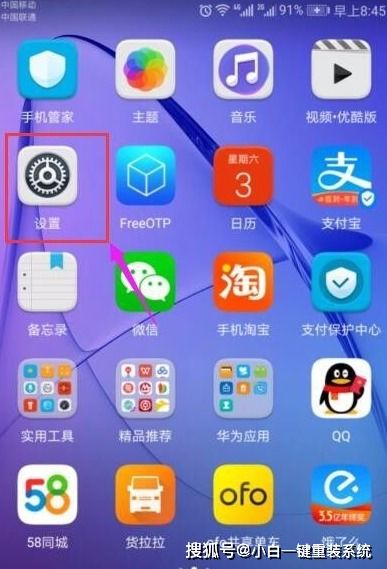
在开始重置之前,最重要的一步就是备份!备份!再备份!别等到数据丢失了才后悔莫及。你可以选择以下几种方式备份:
- 云存储:利用Google云端硬盘、OneDrive等云存储服务,将照片、文档等重要数据上传到云端。
- 电脑备份:将手机连接到电脑,使用数据线将照片、视频等文件复制到电脑上。
- 第三方应用:使用Titanium Backup等第三方应用,备份应用数据和系统数据。
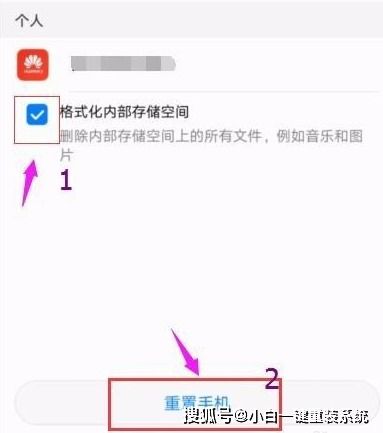
不同的手机进入恢复模式的方法可能有所不同,以下是一些常见的方法:
- 大多数安卓手机:按住音量上键和电源键,直到手机振动或出现厂商标志。
- 某些安卓手机:按住音量下键和电源键,直到手机振动或出现厂商标志。
- 其他安卓手机:按住音量上键和音量下键,然后按住电源键,直到手机振动或出现厂商标志。

进入恢复模式后,使用音量键导航到“恢复”或“重置”选项,然后按电源键确认。
在恢复模式下,选择“清除数据/恢复出厂设置”选项,然后按电源键确认。请注意,这个操作会清除手机上的所有数据,包括应用程序、联系人、短信、照片等。
系统会开始恢复出厂设置,这个过程可能需要几分钟的时间,请耐心等待,不要中断操作。
恢复完成后,选择“重启系统”选项,然后按电源键确认,手机会自动重启并进入初始设置界面。
按照屏幕上的提示进行初始设置,包括语言、网络连接、日期和时间等。如果需要,可以登录Google账户以同步联系人、日历和其他数据。
在完成初始设置后,可以将之前备份的数据恢复到手机上。你可以使用云存储服务或电脑将数据复制回手机。
- 在进行系统还原之前,请确保已经备份了重要的数据,以免丢失。
- 系统还原会清除手机上的所有数据,包括照片、联系人、短信等,请谨慎操作。
- 不同品牌和型号的手机可能有不同的进入恢复模式的方法,请参考手机的用户手册或官方网站获取准确的操作步骤。
- 如果你的手机无法进入恢复模式,可以尝试长按电源键至少10秒强制重启。
- 如果手机无响应,检查是否有物理损坏,如破损的屏幕或按键问题,这可能需要专业维修。
- 确保电池电量足够执行重启操作,电量不足可能导致重启失败,建议充电一段时间后再尝试重启。
重置安卓系统还原键,让你的手机焕然一新!赶快试试吧,让你的手机重获新生!